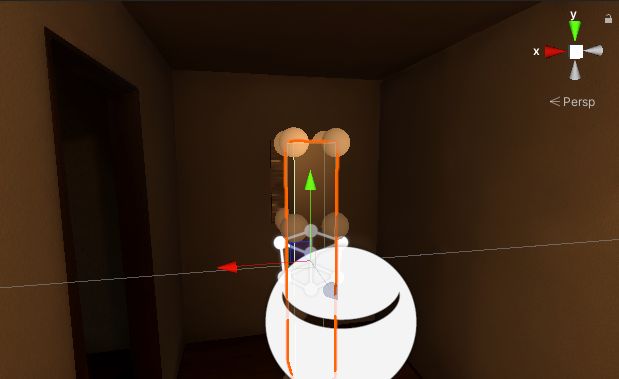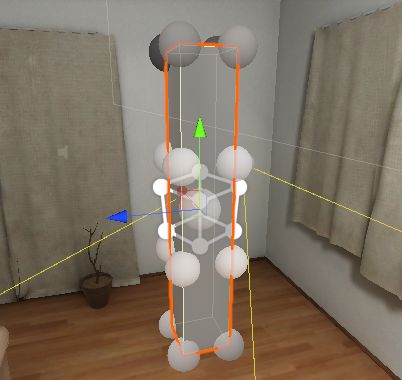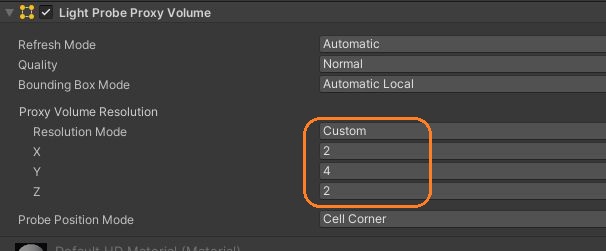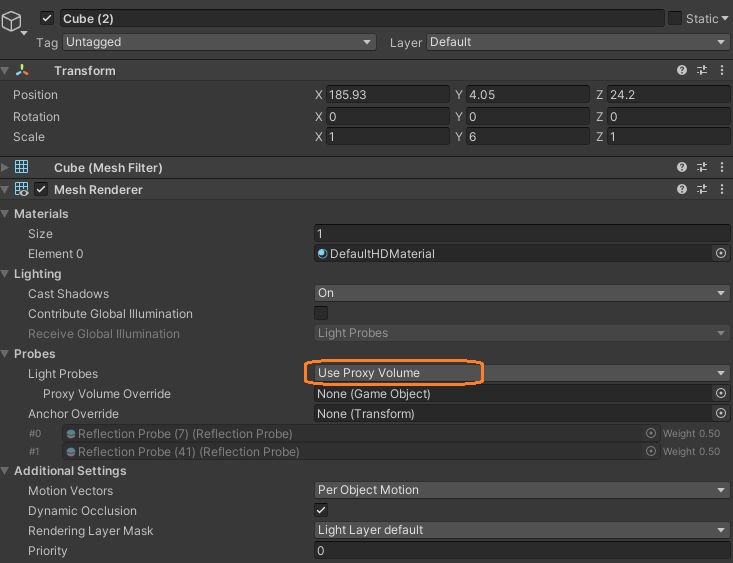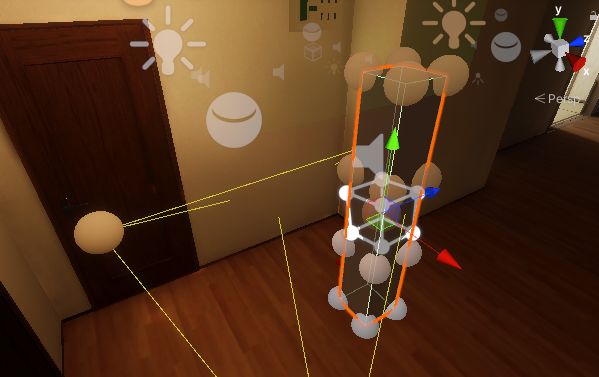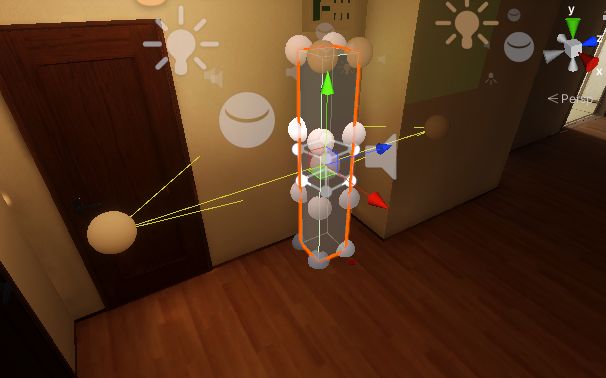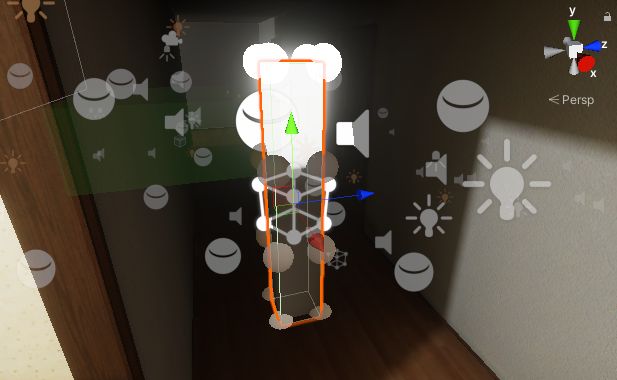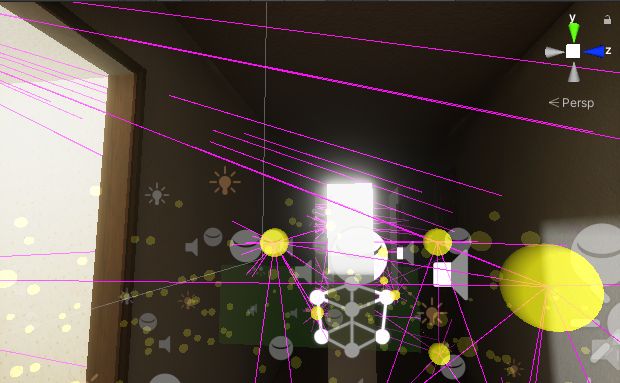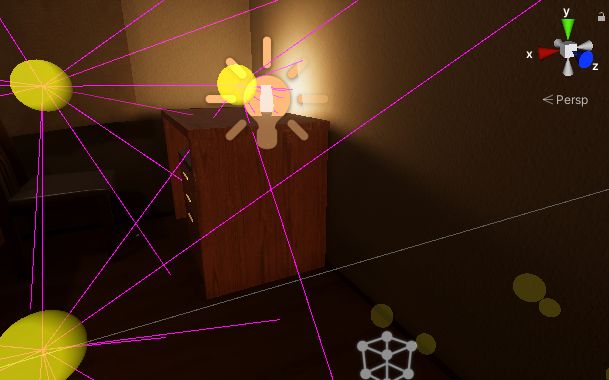ライトプローブを配置してライトマップをベイクしたあとに、ライトプローブからどのような光を受けるかをシーンビューで確認してみました。
そのために、Cubeを新規作成して、敵などと同じ大きさになるようにスケールを調節して、Light Probe Proxy Volumeコンポーネントを付けます。
このコンポーネントは面全体が同じ明るさに見えても良い場合は必要ありませんが、大きなオブジェクトを自然に照らしたいときは便利です。Resolution ModeをCustomにすると解像度も自由に変えられます。
Light Probe Proxy Volumeコンポーネントを使う場合はメッシュレンダラーのLight Probes設定で「Blend Probes」ではなく「Use Proxy Volume」を選びます。
シーンビューでこのCubeをマップの色々な場所に移動してみると、不自然な明るさになる場所が簡単に見つかりました。
上のスクリーンショットでは壁際で不自然に明るくなります。すぐ上にある照明とは色温度も違うようです。こうした場所にはライトプローブを追加しました。
Light Probe Proxy Volumeで解像度を上げると、上から下まで何段かライトプローブを配置しないと、一部が不自然に光ってしまうことがあります。
この頭に当たる光も本来影響を受けたくない別の部屋のライトによるものです。
このようにライトプローブの効果を簡単に確認できます。